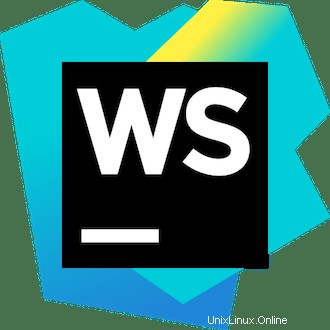
In diesem Artikel haben wir die notwendigen Schritte zur Installation und Konfiguration von WebStorm auf Ubuntu 18.04 LTS erklärt. Bevor Sie mit diesem Tutorial fortfahren, vergewissern Sie sich, dass Sie als Benutzer mit sudo-Berechtigungen angemeldet sind. Alle Befehle in diesem Tutorial sollten als Nicht-Root-Benutzer ausgeführt werden.
WebStorm ist eine Programmierhilfe für JavaScript. Egal, ob Sie JavaScript oder TypeScript, Angular, React oder Vue.js verwenden, WebStorm bietet Ihnen die beste Codevervollständigung, Navigation, Refactoring-Tools und On-the-Fly-Codeanalyse. Sie können Ihre Web-, Node.js-, React Native- und Electron-Apps direkt in der IDE ausführen, debuggen und testen. Tools wie Linters, Task Runner und Versionskontrolle sind nahtlos integriert und sofort einsatzbereit.
Installieren Sie WebStorm auf Ubuntu
Schritt 1. Bevor Sie mit der Installation eines Pakets auf Ihrem Ubuntu-Server beginnen, empfehlen wir immer, sicherzustellen, dass alle Systempakete aktualisiert sind.
sudo apt update sudo apt upgrade
Schritt 2. Snappy Package Manager installieren.
Führen Sie den folgenden Befehl aus, um Snap zu installieren:
sudo apt install snapd snapd-xdg-open
Schritt 3. Installieren Sie WebStorm auf Ubuntu 18.04.
Um die WebStorm-Aufgabenverwaltungs-App über Snap zu installieren, führen Sie die folgenden Befehle aus:
sudo snap install webstorm --classic
Nachdem Sie das Paket erfolgreich heruntergeladen und installiert haben, erhalten Sie die folgende Ausgabe:
webstorm 2018.2.4 from 'jetbrains' installed
Schritt 4. Bewertung von WebStorm.
Nach erfolgreicher Installation starten Sie WebStorm über das Terminal mit folgendem Befehl:
webstorm
Das ist alles, was Sie tun müssen, um WebStorm auf Ubuntu 18.04 LTS zu installieren. Ich hoffe, Sie finden diesen schnellen Tipp hilfreich. Wenn Sie Fragen oder Anregungen haben, können Sie unten einen Kommentar hinterlassen.